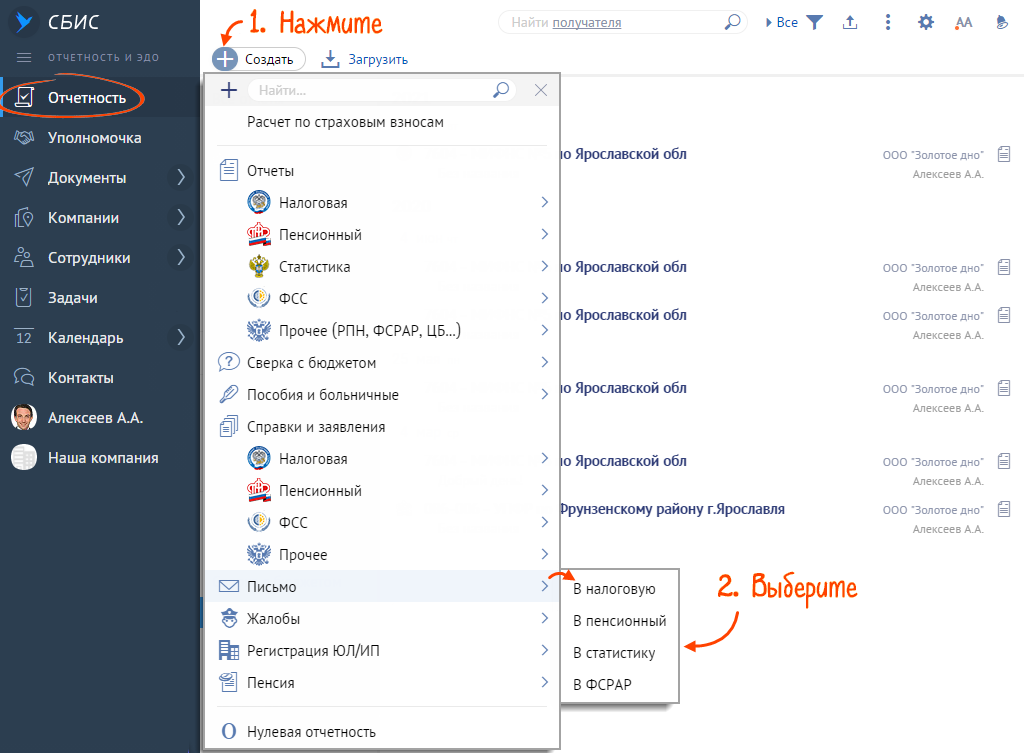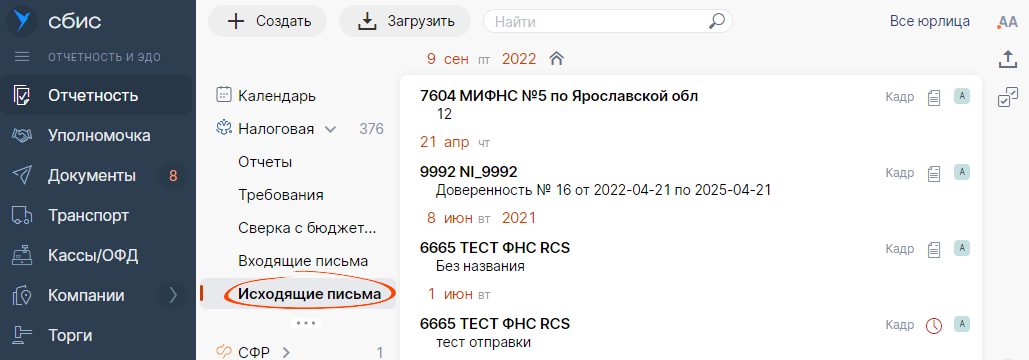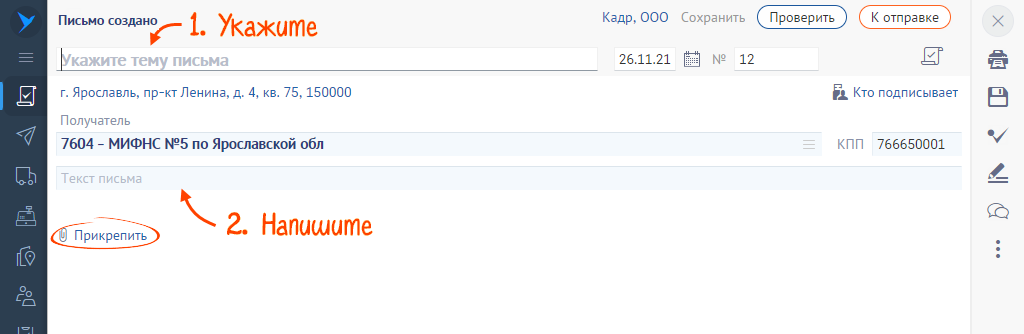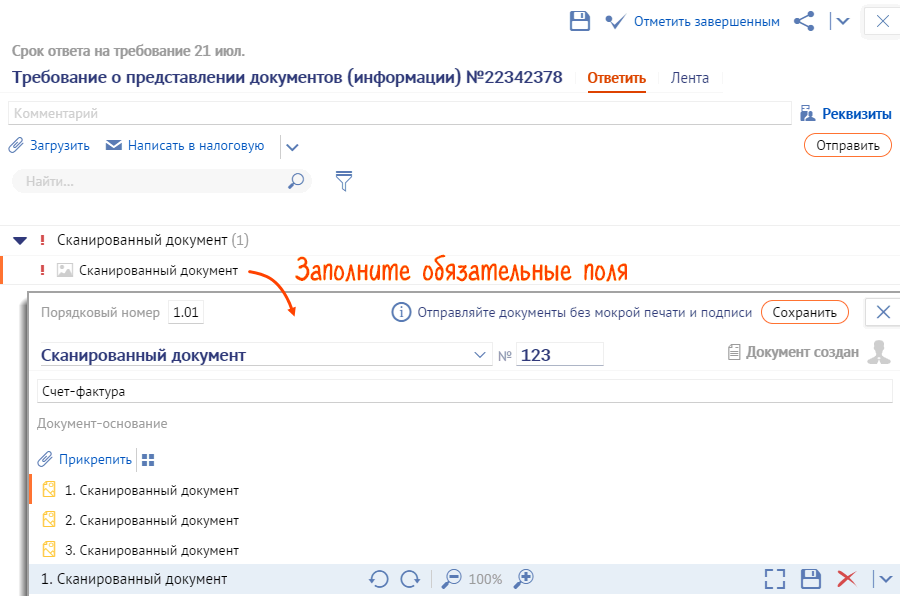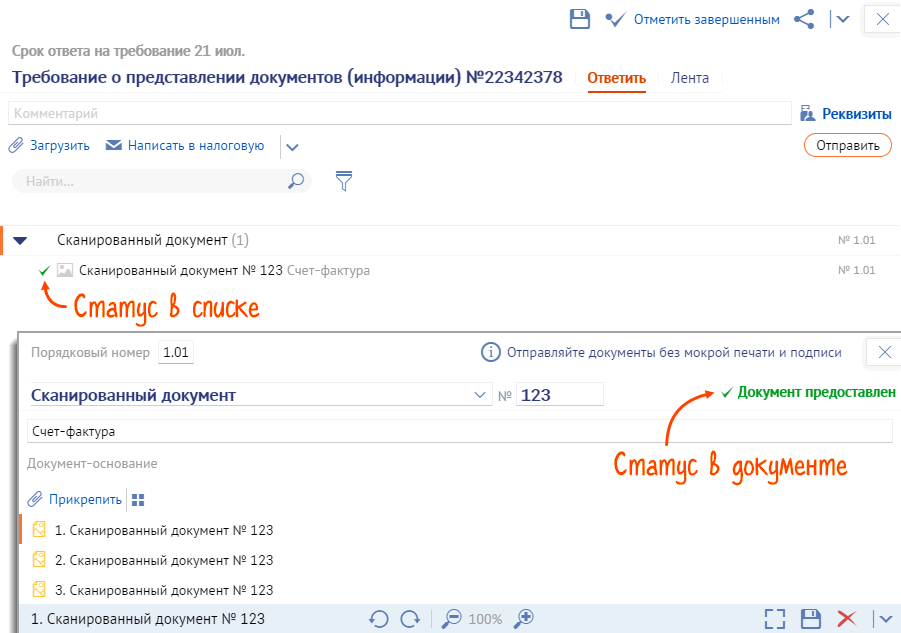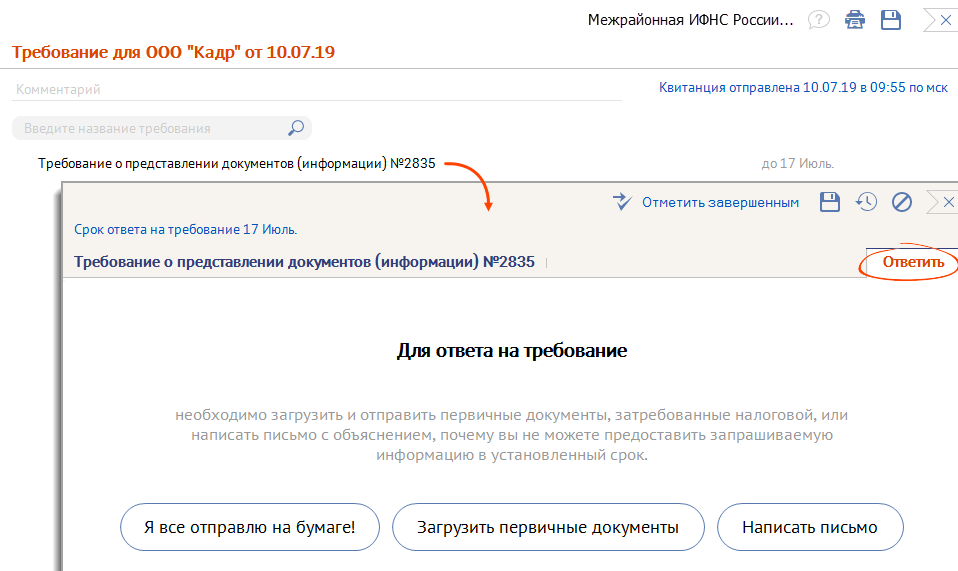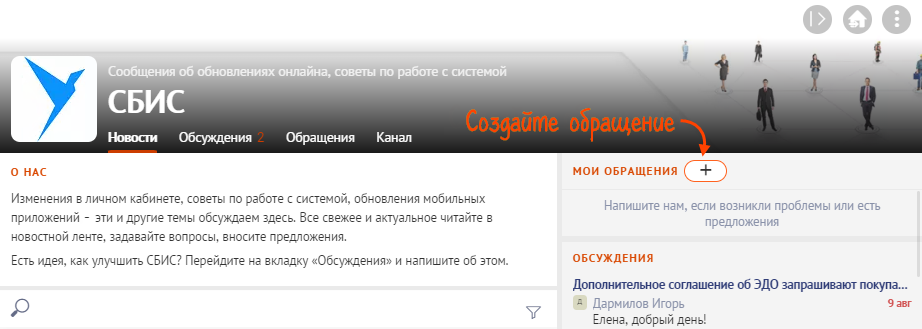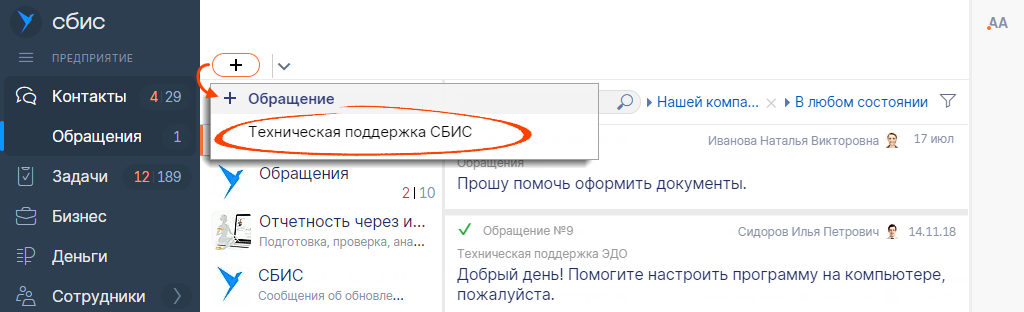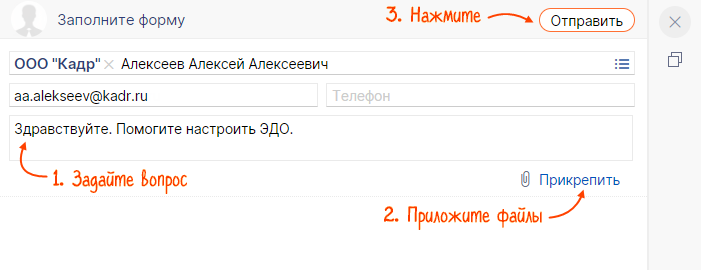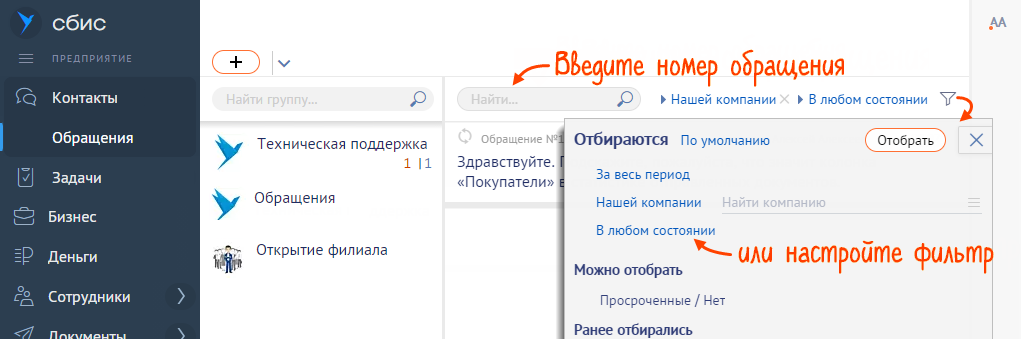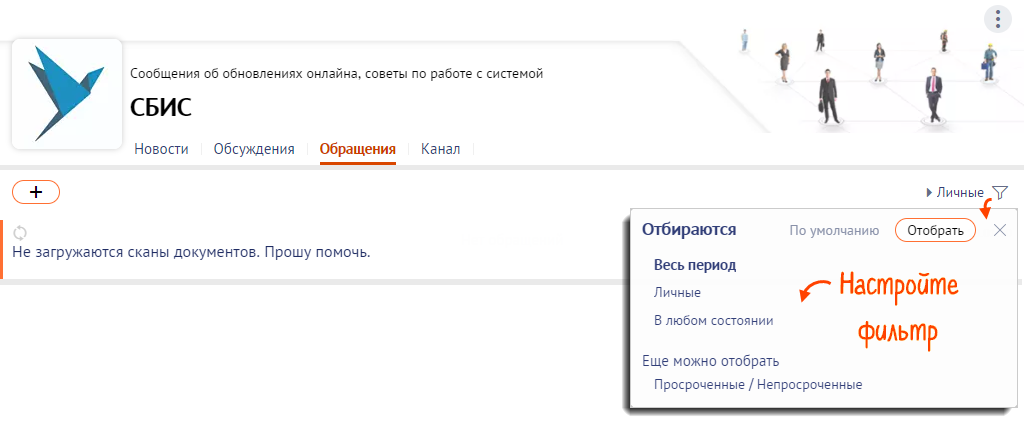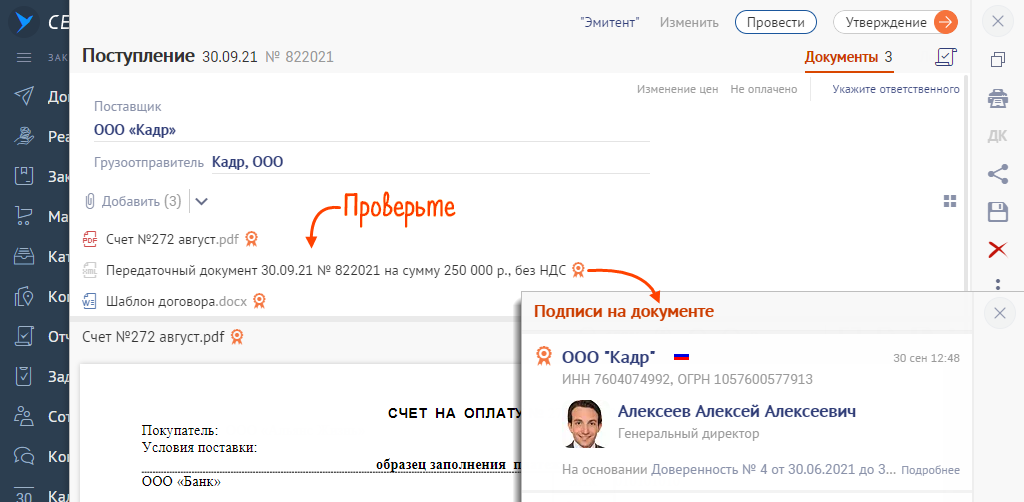Отправить письмо в госорган
Помимо отчетности в госорганы можно отправлять неформализованные письма. В них вы можете дать пояснения инспектору или уточнить какую-то информацию. А также переслать отчеты, для которых не реализован электронный формат, или документы, форма которых не регламентирована. Например, отправить сканы учредительных документов, файлы Word, Excel и прочее.
Письма можно отправлять в налоговую инспекцию (в НИ они называются обращениями), Пенсионный фонд и статистику. В силу особенностей приемника ФСС отправлять неформализованные документы в данный госорган нельзя.
Как сформировать
- Перейдите в раздел «Отчетность» или «Учет/Отчетность» (в зависимости от конфигурации).
- Создайте письмо одним из способов:
- нажмите «Создать», выберите «Письмо», а затем госорган;
Чтобы добавить файлы с дополнительной информацией, нажмите .
- Перейдите в раздел «Отчетность» или «Учет/Отчетность» (в зависимости от конфигурации).
- Нажмите + Создать , выберите «Письмо или справку», затем «Письмо в . (нужный госорган)».
Чтобы добавить файлы с дополнительной информацией, нажмите .
В ответ на обращение/письмо вы получите только квитанцию о получении.
Лицензия
Чтобы добавить файлы с дополнительной информацией, нажмите «Прикрепить файлы».
В ответ на обращение/письмо вы получите только квитанцию о получении.
Источник статьи: http://sbis.ru/help/ereport/letter
Отправить истребуемые документы
При получении «Требования о представлении документов (информации)» (КНД 1165013) плательщик должен отправить ответ в течение срока, указанного в требовании.
В разделе «Отчетность/Требования» или «Учет/Отчетность/Требования» (в зависимости от конфигурации) откройте документ, на который хотите сформировать ответ, и подтвердите его получение.
1. Сформируйте ответ
В требовании перейдите на вкладку «Ответить» и выберите:
- «Загрузить документы» — чтобы отправить истребуемые документы электронно.
- «Я все отправлю на бумаге!» — если документы будут отправлены по почте заказным письмом.
- «Написать письмо» — если невозможно представить документы в срок и вы хотите его продлить.
В ответ на требование нельзя отправлять только письмо, иначе ФНС может наложить штраф. Ответ обязательно должен быть формализованным.
2. Добавьте документы
Нажмите Загрузить и добавьте истребуемые документы.
Если они в формате xml с электронной подписью, выберите:
- «из СБИС» — для загрузки документов, которые хранятся в личном кабинете. Воспользуйтесь фильтром, чтобы отобрать нужные. Отметьте флагом файлы и нажмите «Добавить отмеченные».
Если документы были оформлены в бумажном виде, заверены печатью организации и подписаны вручную, выберите:
- «скан» — если у вас еще нет отсканированных документов.
- «с диска» — чтобы загрузить уже отсканированные документы. Отметьте файлы и нажмите «Загрузить». Выберите «В один документ» или «В разные».
Требования к загружаемым файлам
- Размер файла после сжатия и шифрования — не более 60 Мб, общий размер комплекта — не более 72 Мб.
- Скан в формате *.jpg, *.png, *.tif, *.pdf — черно-белое изображение с разрешением не менее 150 и не более 300 точек на дюйм с использованием 256 градаций серого цвета.
- Имя прикладываемого файла — не более 100 символов.
При загрузке файлов, которые не входят в список утвержденных документов, будет сформировано неформализованное письмо.
Для каждого отсканированного документа заполните все обязательные поля. Если у вас включено распознавание ответов на требование, СБИС автоматически укажет их тип и реквизиты. Проверьте данные.
3. Отправьте документы
Дождитесь квитанции о приеме. Состояние отправленных документов можно определить по статусу в списке файлов или по стикеру внутри документа.
4. Завершите работу с требованием
По одному требованию можно отправлять несколько представлений. Поэтому даже после получения квитанции в разделе «Требования» у документа будет статус .
Если вы отправили все нужные документы и больше не планируете работать с требованием, пометьте его как завершенное — для этого нажмите «Отметить завершенным». У документа в списке появится статус .
Работа с требованием завершена.
Лицензия
- Откройте полученное от налоговой инспекции требование в разделе «Требования ФНС».
- Нажмите «Загрузить первичные документы».
Ответы, сформированные ранее по данному требованию, можно открыть по ссылке «Представление отдельных документов в налоговые органы №. от . ».
a) xml-файл. Нажмите «Добавить документы XML», выберите файл, «Далее», «Загрузить». Все поля заполнятся автоматически, за исключением порядкового номера документа, который указан в самом требовании (должен принимать вид 1.XX, где XX — номер документа в требовании). Указать его можно при загрузке по кнопке «Заполнить» либо в уже добавленном документе.
b) Скан-образ. Прикрепить нужные документы можно в программе по кнопке «Добавить со сканера», файлы будут загружены в формате *.jpg. Обязательными для заполнения полями при отправке скан-образов являются:
- «Порядковый номер запрашиваемого документа (информации)» — он указан в самом требовании. Должен принимать вид 1.XX, где XX — номер документа в требовании по порядку.
- «Наименование документа» — название документа;
- Должен быть приложен скан документа в формате *.jpg, *.tif, *.png, *.pdf или *.bmp.
Обязательность заполнения остальных полей зависит от выбранного типа документов.
Требования к загружаемым файлам
- Размер файла после сжатия и шифрования — не более 60 Мб, общий размер комплекта — не более 72 Мб.
- Скан в формате *.jpg, *.png, *.tif, *.pdf — черно-белое изображение с разрешением не менее 150 и не более 300 точек на дюйм с использованием 256 градаций серого цвета.
- Имя прикладываемого файла — не более 100 символов.
- Приложить можно не более 1247 файлов.
c) xls-файл. Данные книги покупок/продаж, журнала учета счетов-фактур могут быть загружены из xls-файла, если он соответствует шаблону. Все поля заполнятся автоматически, за исключением порядкового номера запрашиваемого документа (информации), который указан в самом требовании (имеет вид 1.XX, где XX — номер документа в требовании). Укажите его после загрузки.
Лицензия
В разделе «Требования» откройте документ, на который хотите сформировать ответ, и подтвердите его получение.
1. Сформируйте ответ
В требовании перейдите на вкладку «Ответить» и выберите:
- «Загрузить первичные документы» — чтобы отправить истребуемые документы электронно.
- «Я все отправлю на бумаге!» — если документы будут отправлены по почте заказным письмом. Завершите работу с требованием.
- «Написать письмо» — чтобы отправить неформализованное письмо.
В ответ на требование нельзя отправлять только письмо, иначе ФНС может наложить штраф. Ответ обязательно должен быть формализованным.
2. Добавьте документы
Нажмите Загрузить и выберите:
Документы, оформленные в бумажном виде, должны быть заверены печатью организации и подписаны вручную. Выгруженные файлы — с электронной подписью в формате *.sgn или *.p7s.
Для каждого отсканированного документа заполните все обязательные поля. Для xml-файлов — только порядковый номер вида 1.XX, где XX — номер документа в требовании.
Требования к загружаемым файлам
- Размер файла после сжатия и шифрования — не более 60 Мб, общий размер комплекта — не более 72 Мб.
- Скан в формате *.jpg, *.png, *.tif, *.pdf — черно-белое изображение с разрешением не менее 150 и не более 300 точек на дюйм с использованием 256 градаций серого цвета.
- Имя прикладываемого файла — не более 100 символов.
3. Отправьте документы
Дождитесь квитанции о приеме. Состояние отправленных документов можно определить по статусу в списке файлов или по стикеру внутри документа.
4. Завершите работу с требованием
По одному требованию можно отправлять несколько представлений. Поэтому даже после получения квитанции в общем списке у документа будет статус .
Если вы отправили все нужные документы и больше не планируете работать с требованием, пометьте его как завершенное — для этого нажмите «Отметить завершенным». У документа в списке появится статус .
Источник статьи: http://sbis.ru/help/ereport/ni/claim/create
Оформить обращение
Если в процессе работы возникают вопросы, оформите обращение в техническую поддержку в личном кабинете СБИС одним из способов:
- В группе — если вопрос связан с тематикой сообщества. Из закрытой группы обращения могут подавать только участники.
- В разделе «Контакты/Обращения» — если вы не нашли группу, в которой можно задать ваш вопрос.
Создать обращение
Заполнить форму обращения
Название вашей организации, почта и телефон заполнятся автоматически из карточки сотрудника.
- Подробно опишите вопрос, который нужно решить. Приложите:
- скриншоты ошибок;
- если пришел отказ от госоргана — комплект документов;
- если проблемы с загрузкой отчетности — файл, который пытались загрузить.
- Нажмите Отправить .
Обращение будет отправлено. В ближайшее время с вами свяжется сотрудник федеральной клиентской службы.
Посмотреть список обращений
Посмотреть ход решения вопроса можно в разделе «Контакты/Обращения». Вы можете найти его по номеру заявки или с помощью фильтра по другим параметрам. Например, по дате или статусу решения.
Если вы отправили заявку из группы, перейдите в сообщество: на вкладке «Обращения» есть список всех вопросов, которые присылали пользователи.
Контролировать исполнение
Чтобы узнать, решился ли ваш вопрос, настройте оповещение на главной странице СБИС. Как только появится новая информация, на почту или в смс придет уведомление.
После того как ответ получен и обращение закрыто, поставьте оценку качеству решения — положительную или отрицательную.
Источник статьи: http://sbis.ru/help/another/recl
Отправить документ
Вы можете создавать документы прямо в СБИС, загружать их со своего устройства или добавлять из других учетных систем, а затем отправлять контрагентам, контролировать исполнение и подписание.
Рассмотрим создание документа на примере реализации.
Вы можете создать документ в СБИС или загрузить его из другой учетной системы.
В СБИС
- В разделе «Документы/Исходящие» нажмите «+ Документ», выберите его тип. В качестве отправителя указана ваша организация.
- Укажите получателя. СБИС автоматически проставит номер документа и дату создания.
- Добавьте товары или услуги.
Также на вкладке «Документы» можно создать УПД. По умолчанию СБИС устанавливает стандартный тип реализации: ТОРГ-12, акт или счет-фактура.
Если вы отправляете УПД всем контрагентам, измените значение по умолчанию, чтобы не выбирать тип реализации каждый раз.
Загрузить из другой учетной системы
Если вы работаете в 1С (версия 8.2 и выше) или SAP:
- Создайте в учетной системе первичный документ: счет-фактуру, счет на оплату, акт выполненных работ и т.д.
- Загрузите документы из 1С в СБИС или из SAP в СБИС.
В СБИС появится исходящий документ, в котором все реквизиты заполнены данными из загруженной реализации. Счет-фактура и другие документы, предназначенные для отправки покупателю, уже будут к нему прикреплены. Обратите внимание, что для их отправки необходимо указать полномочия подписанта.
Если вы планируете использовать систему «1С:Предприятие» для массового электронного документооборота, рекомендуем настроить специальную внешнюю обработку СБИС для 1С. Она позволит работать с электронными документами прямо в 1С. При этом вам не придется открывать СБИС — система будет служить только для передачи и хранения электронных документов.
Пользователи других систем могут создать документ в своем аккаунте, выгрузить его и добавить в СБИС.
Убедитесь, что включен СБИС3 Плагин. Отправьте документ — он автоматически будет заверен вашей электронной подписью. Если ЭП хранится на носителе, убедитесь, что в этот момент носитель вставлен в компьютер.
Сотрудник, отправляющий документ, должен обладать правом подписи документов.
Если вы отправили электронные документы в закрытый филиал компании, они автоматически перенаправятся в действующую головную организацию.
Итог: документ отправлен, дождитесь ответа контрагента.
Чтобы узнать, доставлен ли документ, утвержден или отклонен, проверьте его статус в разделе «Исходящие». При смене статуса (например, когда контрагент утвердит реализацию) вам придет уведомление.
Получатель утвердил документ
У документа появится статус . Электронную подпись второй стороны можно увидеть на вкладке «Документы».
Это означает, что теперь и у вас, и у контрагента есть юридически значимый документ, подписанный обеими сторонами.
Вы можете распечатать документ со «штампом», содержащим информацию об электронных подписях, датами отправки и подписания.
Получатель отклонил документ
Например, обнаружил недочеты в документе и указал их в причине отказа. У ответа появится статус . Внесите исправления в документ и заново отправьте его или создайте и отправьте новый.
Посмотреть стадии обработки документа, увидеть всех участников обмена и отправить любому из них сообщение можно на вкладке «Лента событий».
Источник статьи: http://sbis.ru/help/edo/out/send